「vba オブジェクト 一覧 パワーポイント」
という検索で、このサイト・インストラクターのネタ帳へのアクセスがありました。
PowerPointのオブジェクト一覧を探している方による検索でしょうか。
MSDNのオブジェクト モデル リファレンスがオブジェクト一覧に該当するわけですが、私は、オブジェクトブラウザーを使うのが便利だと思っています。
オブジェクトブラウザーを使ってPowerPointのオブジェクトを確認する
以下のような操作で、PowerPointのVBE(Visual Basic Editor)でオブジェクトブラウザーを表示して、PowerPointのオブジェクトを確認することができます。オブジェクトブラウザーを表示
↓
[プロジェクト/ライブラリ]ボックスで「PowerPoint」を選択
↓
オブジェクトがかたまって表示されない場合
ショートカットメニューの[グループメンバー]をOnにする
VBEで、ショートカットキー[F2]を押すと、オブジェクトブラウザーが表示されます。
初期状態で「<すべてのライブラリ>」と表示されている[プロジェクト/ライブラリ]ボックスで、
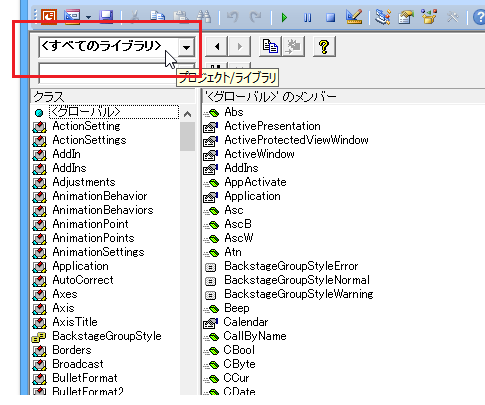
「PowerPoint」を選択すると、[クラス]ペインに表示されていた項目が変化します。
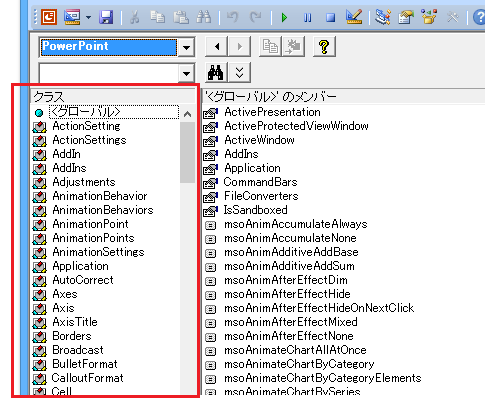
この状態でアイコンが、下図のものが、
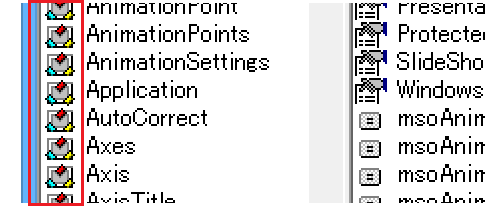
PowerPointのオブジェクトです。
[クラス]ペインをスクロールして「M」や「N」で始まる単語ではじまるものが表示されたときに、下図のような表示になっていた場合は、アルファベット順で表示が行われている状態ですので、
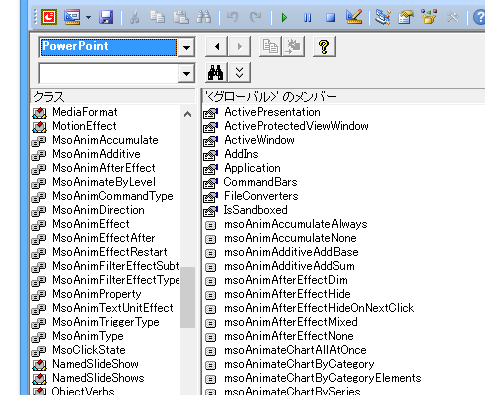
オブジェクトブラウザー内で右クリックして表示されたショートカットメニューの[グループメンバー]をOnにしてあげると、
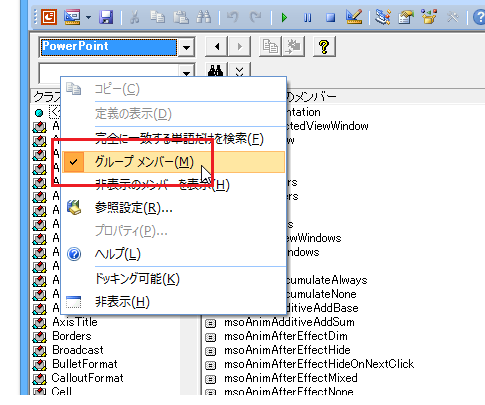
グループごとにかたまって表示され、[クラス]ペイン内のオブジェクトもかたまって表示される状態になります。
この状態の[クラス]ペインが、PowerPointのオブジェクト一覧なわけです。
ExcelやAccessなどのVBEでもPowerPointのオブジェクトを確認できる
ExcelやAccessのVBAでPowerPointを操作したいというときも、参照設定をすればExcel VBEやAccess VBEのオブジェクトブラウザーでもPowerPointのオブジェクトを確認できます。
例えば、何も参照設定していないExcel VBEのオブジェクトブラウザーの場合[プロジェクト/ライブラリ]ボックスは下図のような状態ですが、
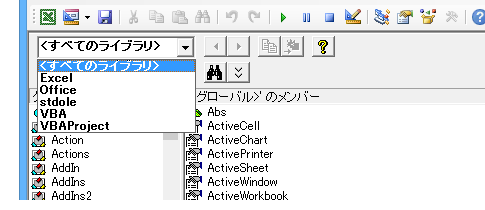
メニュー[ツール]-[参照設定]から[参照設定-VBAProject]ダイアログを表示して、PowerPointへの参照設定を行うと、
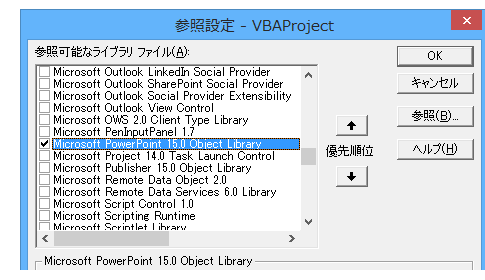
下図のように[プロジェクト/ライブラリ]ボックスに「PowerPoint」が表示され、
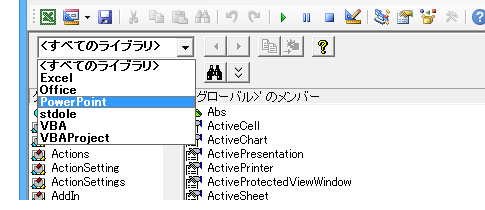
先ほどと同様の手順で、ExcelやAccessのVBEでも、PowerPointのオブジェクトを確認できるようになります。
- Newer:表の中に表があるか調べるWordマクロ
- Older:Word VBAで表の最終行に行を追加する
Home » パワーポイントマクロ・PowerPoint VBAの使い方 » PowerPointのオブジェクト一覧を見たい-オブジェクトブラウザー

 『インストラクターのネタ帳』では、2003年10月からMicrosoft Officeの使い方などを紹介し続けています。
『インストラクターのネタ帳』では、2003年10月からMicrosoft Officeの使い方などを紹介し続けています。










